Windows 8 - Comment créer un point de restauration du système

La Restauration du système (parfois appelée Protection du système) pour Windows 7 et Windows 8 vous permet de restaurer votre ordinateur dans un état antérieur satisfaisant si problème se produire lors de l'installation d'un nouveau pilote ouapplication sans affecter vos documents, images et autres données / fichiers personnels sur le système. Bien que Windows crée automatiquement des points de restauration système lors de l’installation ou de la suppression de logiciels ou de pilotes, j’ai été enregistré plusieurs fois en créant manuellement manuellement des points de restauration système avant d’installer une application ou après avoir correctement installé ou configuré mon système. juste comme je l'aime.
Pour commencer, voici un aperçu vidéo pour la création du point de restauration du système. Vous trouverez ci-dessous le didacticiel type étape par étape avec des captures d’écran.
Comment créer un point de restauration du système dans Windows 7 Video Screencast
Comment créer un point de restauration du système dans Windows 8 ou Windows 7, étape par étape
Les étapes sont exactement les mêmes pour Windows 8 et Windows 7 à l’exception de la première étape. Pour Windows 8, appuyez sur Touche Windows + E pour ouvrir l'Explorateur Windows, cliquez sur l'onglet Ordinateur dans le ruban supérieur, puis sur le bouton Propriétés.
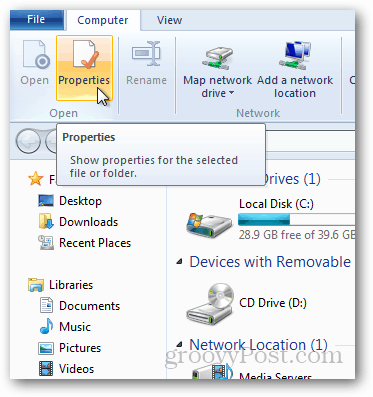
Pour Windows 7, cliquez sur Démarrer, cliquez sur le bouton droit de la souris, puis sur Propriétés.
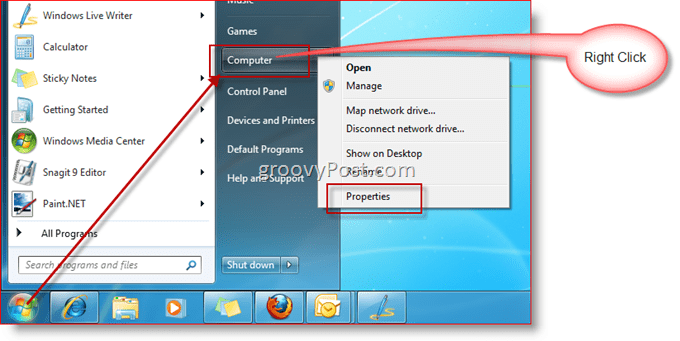
Cliquez sur Protection du système.
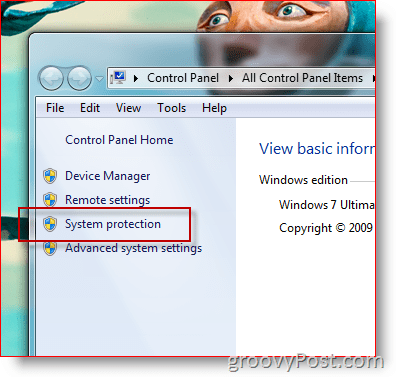
Cliquez sur Créer un bouton.
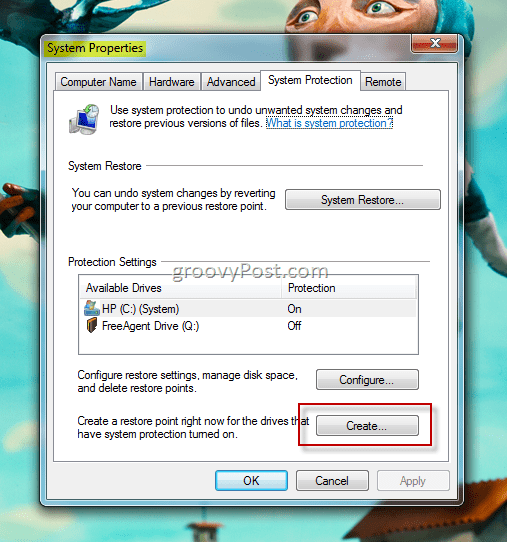
Tapez la description de votre point de restauration système et cliquez sur Créer.
Conseil: Définissez la description du point de restauration descriptif. Peut-être l'appeler - Point de restauration avant l'installation de <Nom de l'application>
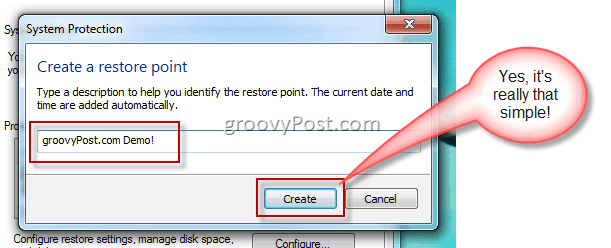
C'est ça! Normalement, la création du point de restauration ne prend que quelques minutes (comme démontré dans la vidéo groovy ci-dessus). J'espère que vous n'aurez jamais besoin de l'utiliser, mais il vaut mieux être préparé que optimiste…
Si vous devez effectuer une restauration du système, lisez mon prochain article de la série, qui explique comment récupérer un système à l'aide d'un point de restauration du système.
![Corrigez Windows 7 avec un point de restauration du système [Comment]](/images/windows-7/fix-windows-7-with-a-system-restore-point-how-to.png)









laissez un commentaire